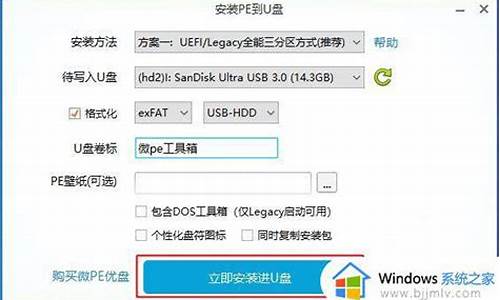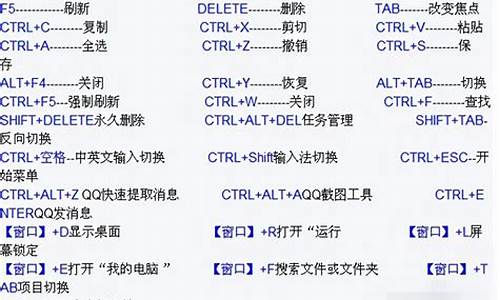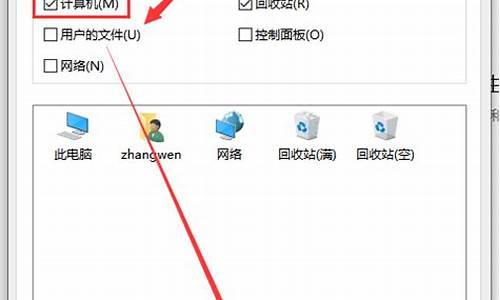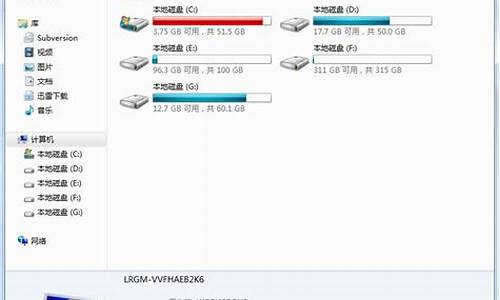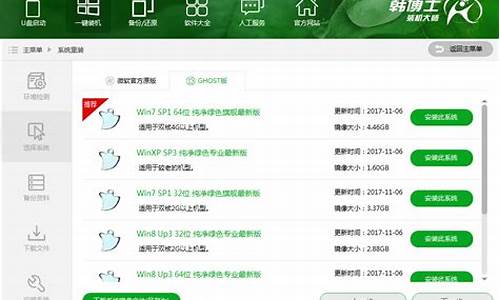安装虚拟操作系统,电脑系统虚拟安装
1.教你在虚拟机中安装新系统?
2.怎么用虚拟硬盘重装系统
3.苹果mac虚拟机安装win7怎么装
4.win10如何安装虚拟系统
5.联想电脑怎么重装系统 虚拟光驱安装系统
6.怎么在虚拟中安装windows系统?
7.如何在自己的电脑上安装一个虚拟机或虚拟系统

1、安装好VirtualBox虚拟机软件。
?软件名称虚拟机系统VirtualBox官方中文版
?软件大小84.40MB
?软件下载地址虚拟机系统VirtualBox官方中文版
2、启动virtual Box软件,点击新建按钮,新建一个新的虚拟系统。
3、输入虚拟系统的名称,选择操作系统的版本,这里向大家演示的是选择32位的win7系统。
4、配置虚拟系统的内存,使用默认的512MB,可根据自己的需求调节大小,最好不要超过自己物理机的一半内存量。
5、创新虚拟硬盘,可以用来安装操作系统和存储文件。
6、进入创建虚拟磁盘向导。
7、分配虚拟磁盘的大小。默认使用动态分配即可。它会根据系统的大小自动增加虚拟磁盘容量。
8、选择虚拟系统文件存储的地方和配置虚拟磁盘大小。这步做好后,准备工作就已经就绪。
9、启动前面新建的虚拟系统。
10、选择要安装的操作系统镜像文件。(ps:图中使用的是Ghost类型的win7系统。)
11、启动系统,进行操作系统安装。
? 12、选择第三项来安装win7系统。
13、直接回车或者点击OK,进入Ghost系统。
14、按图示进行操作即可。选择从镜像文件来恢复系统。
?15、选择Ghost文件夹。
16、选择以.GHO结尾的文件。17、默认选择即可,直接选择OK进入下一步。
18、默认选择即可,选择OK进入下一步。
19、选择OK,马上进入系统恢复安装过程。
20、系统恢复安装中,等待安装完成。
21、安装完成后,选择重启启动。重启后,会出现前面那个安装画面,选择重硬盘启动即可,就进入了win7系统。
通过VirtualBox虚拟机安装win7系统,我们就可以在一台电脑上使用两种系统了,这样操作也比较简单,方便用户使用。
教你在虚拟机中安装新系统?
您好,方法
1
打开VMware虚拟机,点击创建新的虚拟机,按默认选项,选择典型。
2
选择第二项自定义系统映像,点击浏览,选择已下载好的Android x86.iso文件,
3
修改或者不修改虚拟机的名称和安装的目录位置都可以,点击下一步。
磁盘大小设置为20G,选择将虚拟磁盘存储为单个文件,点击下一步。
点击自定义的硬件,在左侧位点击选择显示器, 勾选上加速3D图形。
点击开启此虚拟机,鼠标进入虚拟机后点击,通过键盘选择最后一项,安装到磁盘,按下回车。
按默认创建一个磁盘,选择new,创建一个新的磁盘。
接着选择primary,按回车,默认磁盘的大小,继续按回车。
此磁盘选择为启动盘,选择bootable,按回车,写入映像,选write,按回车,接着键盘上输入yes,按下回车,等待写完,回到界面选择quit。
返回到界面中,会出现的新项,选择第一项,按下回车。
选择ext3,按下回车,选择yes,进行格式化硬盘。
安装GRUB中,选择skip,进行跳过,接着再选择yes。
等待写入,完成后,重新启动,点击第一项,就以启动安卓了。
怎么用虚拟硬盘重装系统
VMware虚拟机安装教程win10操作系统
1、我们打开VMware程序,在主界面中点击“创建新的虚拟机”按钮,如下图所示。
2、进入到使用新建虚拟机向导,我们点击选择“自定义(高级)”,点击“下一步”按钮。
3、这是最关键的一步,如果现在不要安装操作系统,新创建一个虚拟电脑,就选择“稍后安装操作系统”。当然我们现在就要安装操作系统,所以我们点选“安装程序光盘印象文件(ios)”,点击浏览按钮。
4、找到我们下载好的Win10镜像.ios文件,点击“打开”。
5、直接点击“下一步”按钮。
6、选择是,到时候进系统之后再激活系统。
7、给你的创建的虚拟机起个好听的名字,例如装机之家,点击“浏览”按钮,建议存放在C盘之外的盘符,点击“下一步”。
8、固件类型选择BIOS吧。
9、根据您的需求,来设置这台虚拟电脑的处理器核心数量,我设置的是2,双核。
10、根据您的需求分配内存,我这里设置内存为1024MB,也就是1GB,个人建议最好不低于1GB。
11、点选“使用网络地址转换(NAT)”,点击“下一步”按钮。
12、点选“LSI Logic SAS(推荐)”。
13、虚拟磁盘类型,我这里选择的是推荐的,为SCSI,有特殊需求请修改。
14、点击“创建新虚拟磁盘”,点击“下一步”。
15、指定磁盘容量,我们这里设置的是60G,当然您也可以按需来进行调整,例如100GB甚至更多容量。
16、如果还有需要修改硬件的配置,可以选择“自定义硬件”,没有修改的点击“完成”按钮。
17、这时会提示正在创建,请等待片刻。
我们点一下左侧栏刚创建的虚拟机,再点击“开启此虚拟机”。
18、如果没有遇到以下的提示请跳过,遇到这个错误提示说明主板BIOS中intel VT-X没有被开启,需要在主板BIOS中将其开启就好了。以华硕主板为例,将电脑开机,反复按下键盘上“DEL键”,进入到BIOS界面中,在Advanced下,选择CPU Configuration回车,找到Intel Virtualization Technology回车改成Enabled(启用),最后按F10键保存重启,其它品牌主板,在主板BIOS中找到Intel Virtualization Technology,将其Enabled(启用)即可。
19、我们点击“开启此虚拟机”。
20、这时windows安装程序会自动进行安装。好了。
苹果mac虚拟机安装win7怎么装
通过虚拟光驱安装系统的步骤:
一、安装准备:
1、Win10镜像文件。
2、虚拟光驱 。
二、具体安装步骤如下:
1、首先网上搜索“虚拟光驱”,可以找到很多虚拟光驱的下载地址,这里下载“精灵虚拟光驱(Daemon Tools Lite)”;
2、然后进行附加组件选择。选择好所需组件,或是取消掉不想要的组件,点击“下一步”继续。
3、接下来是选择软件的安装路径。我选择默认安装到C盘。根据个人需要,可以更换程序的安装路径。点击“安装”继续。
4、等待程序安装完成,安装过程中会提示是否安装“小工具”,根据自己需要选择。
安装完成以后,若是在桌面没有找到虚拟光驱图标,可以找到程序的安装目录,创建快捷方式到桌面。
5、之前安装的路径在C盘,所以程序的路径就在“C:\Program Files\DAEMON Tools Lite”下。找到“DTLite.exe”,选中并用点击鼠标右键,再选择“发送到桌面快捷方式”。
6、虚拟光驱安装完成以后,会在电脑里多出一个虚拟光驱的盘符出来,我的虚拟光驱盘符为“G盘”,如下图所示。此时的虚拟光盘里还没有加载光盘镜像文件,所以是空的。
7、打开虚拟光驱软件,点击下图标识的图标,选择加载虚拟光驱镜像。
8、接下来是选择“光盘镜像文件”,选择好了以后,点击“打开”,如下图所示。
9、加载完成后,再打开我的电脑,就会看到我们刚才选择的“光盘镜像”已经被放入到虚拟光驱里,可以像正常光盘一样使用了。
10、打开虚拟光驱软件,找到下图中已经加载好的虚拟光驱,如下图所示。
11、然后点击下图所标识的按钮,对选择的虚拟光驱进行“光盘镜像”卸载。
12、图中的标识为1的按钮是添加更多的虚拟光驱,标识为2的按钮是移除不需要的光驱。
win10如何安装虚拟系统
步骤一:首先我们需要在Mac里面安装虚拟机,然后启动Virtual Box后,在窗口的左上角点击新建按键,然后我们就需要给虚拟另外去一个名字,取什么名称都是可以的,但是系统的类型又是保持不变的,然后在版本里面选择Win7,选择好了之后点击继续。接着就是为虚拟机进行分配里面的内存,因为win7系统的内存会比较大,所以分配内存就需要有2GB或者更多,分配好了就点击继续。
接着就需要选择虚拟机的文件类型了,只需要保持默认的选项就可以了。界面上是虚拟机磁盘的所有类型,建议大家选的是动态分配的类型,可以节约很多的磁盘空间。
步骤二:在安装一个系统的时候是需要镜光盘文件的,这时候虚拟机上也是需要的,但是只需要有镜像文件就可以了,然后win7的安装镜像可以在网上进行下载,下载好之后就有一个iOS光盘的镜像文件。这个文件会在之后安装win7的时候会用到。然后在虚拟机窗口里点击光盘的图标,然后在选项中选择第一个选项。
接下来就要用到之前下载好的iOS文件点击打开这个文件,打开之后需要点击reset的按钮,虚拟机就会重新启动。等待启动完成后,就能够看见镜像中开始安装win7程序了。
步骤三:接着虚拟就会进入win7的安装界面,然后会有一些基本的设置,只需要默认设置就可以了,然后点击下一步,最后点击现在安装的选项。之后系统就会在虚拟机上面安装了,后面的操作按照提示就能够完成了。等全部都弄好了之后win7系统就会在Mac里面了。
联想电脑怎么重装系统 虚拟光驱安装系统
1、首先,当然是需要开启Win10的虚拟机功能,在开始菜单处点击数遍右键选择“控制面板”,然后选择“程序”再点击“启用或关闭Windows功能”再选择“Hyper-v”然后确定并按照要求重启电脑即可,然后在“开始菜单”的“所有程序”中找到“Windows管理工具”并打开其中的“Hyper-v管理器”;
2、然后点击“新建”再点击“虚拟机”;
3、点击“下一步”;
4、这里自己取一个名字,这次要装Win7,就填“Win7”吧,然后点击下一步
5、这里一般默认选择“第一代”,然后点击“下一步”;
6、内存按照自己电脑的内存大小来分配,比如我的电脑是8GB的,就分配1GB吧,分配好内存之后在点击“下一步”;
7、这里选择“创建虚拟硬盘”,并选择一个位置来保存此“硬盘”,由于此“硬盘”就是虚拟机的整个系统,所以比较大,因此建议保存到剩余容量较大的盘里,由于是Win7,就分配64GB吧,如果你要在虚拟机里面安装较大的软件和游戏,则要分配大一些;
8、这里要选择Win7的安装文件,是ISO格式的,这个是我已经下载好的Win7的安装文件,然后点击“下一步”;
9、然后点击“完成”;
10、然后在新建的虚拟机Win7上点击鼠标右键,选择“启动”;
11、再双击新建的虚拟机Win,就出现虚拟机的窗口了,大家看到Win7已经开始安装了,接下来的事情就很简单了,直接安装好系统就好了
怎么在虚拟中安装windows系统?
重装系统有三种方法:重装系统,只会改变电脑C盘里的系统,像电脑D和E和F盘里面的文件和东西一个都不会少。
第一种是硬盘安装系统。只要电脑系统没有崩溃,能进入系统,并且能下载东西就可以使用电脑硬盘安装系统。方法如下:
根据你的电脑配置,完全可以装WIN7的操作系统。用电脑硬盘安装系统,可以安装WIN7的系统,具体操作如下:1.首先到GHOST系统基地去 下载WIN7的64位操作系统:
2.将下载的WIN7的64位操作系统,解压到D盘,千万不要解压到C盘。
3.打开解压后的文件夹,双击“GHO镜像安装器”,在打开的窗口中,点击“安装”.即可
4.在出现的窗口中,ghost映像文件路径会自动加入,选择需要还原到的分区,默认是C盘,点击“确定”按钮即可自动安装。
第二种是光盘安装系统。
适合对电脑BIOS设置非常了解才可以。在BIOS界面中找到并进入含有“BIOS”字样的选项,1.“Advanced BIOS Features”
2.进入“Advanced BIOS Features”后,找到含有“First”的第一启动设备选项,“First Boot Device”
3.“First Boot Device”选项中,选择“CDROM”回车即可,配置都设置好后,按键盘上的“F10”键保存并退出,接着电脑会自己重启,剩下的就是自动安装系统。
选择Hard Disk Drives或者Hard Drives BBS Priorities启动方式,进入后,可选CDROM光盘
上面是设置BIOS启动的步骤。每台电脑BIOS设置不一样,你可以参考一下。学会了,你就可以用光盘装系统。
第三种是U盘安装系统。适合对电脑BIOS设置非常了解才可以。看完U盘制作的教程你就会用盘装系统。
如何在自己的电脑上安装一个虚拟机或虚拟系统
虚拟机安装WINDOWS7方法:
1、打开VMware,选择Create a New Virtural Machine(创建一个新的虚拟机);
2、在安装方式面板上选择典型安装模式;
3、选择安装镜像,直接定位到下载存放win7安装镜像所在位置;
4、选择安装的系统名称为win7,然后下一步;
5、给安装的虚拟机起一个名字,然后选择系统安装的位置,专门用于管理win7的虚拟文件;
6、为win7系统设置虚拟硬盘大小;
7、点击Finish完成安装前准备工具;
8、开启虚拟机电源,打开虚拟机,这时候的操作基本同电脑按钮,可以按ctrl+alt+回车,将虚拟机最大化,然后进行安装操作;
9、进入光盘菜单,首先选择对硬盘进行分区,这个分区是在虚拟机里进行的,所以不会对本机系统有影响;
10、分区结束后会重新启动win7虚拟系统,在启动开始是按下esc键,显示启动菜单,选择从光盘启动;
11、从光盘启动后会直接到光盘安装菜单,这时可以手动选择使用Ghost来安装,也可以自动安装,这个要根据光盘菜单来确定;
12、此时可以看到win7已经开始克隆镜像安装,剩下的就是等待了;
13、大约7分钟左右(视电脑性能)系统克隆完毕,然后自动重新启动(如果是手动安装需要手动重启),之后系统会进行windows的相关设置,自动安装相关驱动;
14、经过大约10分钟的设备安装,驱动安装和相关检测,win7成功安装。
在win10系统下安装一个虚拟机可以下载安装VirtualBox虚拟机,安装方法:软件工具:win10、VirtualBox-5.0.201、打开WIN10自带的浏览器Edge,输入百度搜索网站,然后输入VirtualBox,在百度软件中心的官站上点击普通下载,然后下载到电脑中。2、下载完成双击打开VirtualBox-5.0.20-106931-Win程序,点击Next。3、然后选择不安装的组件,如果有不安装的,点击三角号选择选择X就可以不装。然后点击Browse,选择该软件的安装位置。默认是在C盘,建议安装到非系统盘。然后再点击Next。4、点击Next。5、点击YES。6、点击Install。7、弹出用户控制对话框,点击是。后就开始安装,显示一个安装进度条。这是时候不需要进行其他操作。8、然后点击Finish完成安装。
声明:本站所有文章资源内容,如无特殊说明或标注,均为采集网络资源。如若本站内容侵犯了原著者的合法权益,可联系本站删除。